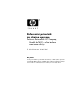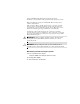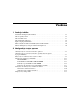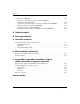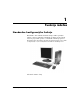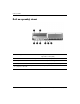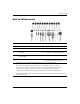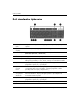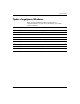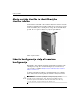Referenčni priročnik za strojno opremo Poslovni računalniki HP Compaq Model dc7600 v ultra tankem namiznem ohišju Št. dela dokumenta: 383421-BA1 Maj 2005 V tem priročniku so podrobne informacije o funkcijah in uporabi računalnika HP Compaq dc7600 v ultra tankem namiznem ohišju ter navodila za odstranjevanje in zamenjavo notranjih delov.
© Copyright 2005 Hewlett-Packard Development Company, L.P. Informacije v tem priročniku se lahko spremenijo brez poprejšnjega obvestila. Microsoft in Windows sta blagovni znamki družbe Microsoft Corporation v ZDA in drugih državah. Edine garancije za HP-jeve izdelke oziroma storitve so navedene v izrecnih izjavah o jamstvu, priloženih tem izdelkom oziroma storitvam. Noben del tega dokumenta se ne sme razlagati kot dodatno jamstvo.
Vsebina 1 Funkcije izdelka Standardne konfiguracijske funkcije . . . . . . . . . . . . . . . . . . . . . . . . . . . . . . . . . . . . . . . Deli na sprednji strani . . . . . . . . . . . . . . . . . . . . . . . . . . . . . . . . . . . . . . . . . . . . . . . . . . Deli na hrbtni strani. . . . . . . . . . . . . . . . . . . . . . . . . . . . . . . . . . . . . . . . . . . . . . . . . . . . Deli standardne tipkovnice . . . . . . . . . . . . . . . . . . . . . . . . . . . . . . . . . . . . . . . . . . . . . .
Vsebina Uporaba ležišča MultiBay . . . . . . . . . . . . . . . . . . . . . . . . . . . . . . . . . . . . . . . . . . . . . . Zamenjava ali vstavljanje pogonov v ležišče MultiBay, medtem ko računalnik deluje . . . . . . . . . . . . . . . . . . . . . . . . . . . . . . . . . . . . . . . . Omogočanje in onemogočanje varnostnega zaklepa ležišča MultiBay . . . . . . . . Odstranjevanje pogona iz ležišča MultiBay . . . . . . . . . . . . . . . . . . . . . . . . . . . . . Vstavljanje pogona v ležišče MultiBay . . .
1 Funkcije izdelka Standardne konfiguracijske funkcije Računalnik v ultra tankem namiznem ohišju je lahko opremljen različno, odvisno od modela računalnika. Če želite popoln seznam strojne in programske opreme v računalniku, zaženite program za diagnosticiranje. Navodila za uporabo programa najdete v Priročniku za odpravljanje težav na CD-ju Documentation and Diagnostics. Ultra tanko namizno ohišje Referenčni priročnik za strojno opremo www.hp.
Funkcije izdelka Deli na sprednji strani 1 MultiBay, ležišče 5 Priključka za univerzalno zaporedno vodilo (USB) 2 Vzvod za izmet iz ležišča MultiBay 6 Lučka za napajanje 3 Priključek za mikrofon 7 Lučka za dejavnost trdega diska 4 Priključek za slušalke 8 Gumb za napajanje z dvema stanjema ✎ Naprave za USB (vključno s tipkovnico in miško) lahko priključite na katerikoli priključek vodila USB. 1–2 www.hp.
Funkcije izdelka Deli na hrbtni strani 1 Priključek za napajalni kabel 7 n Omrežni priključek RJ-45 2 Sikalo za izbiro napetosti 8 l Vzporedni priključek 9 c Priključek za monitor - d Priključek za izhodni vod (zelen) a (za naprave z lastnim napajanjem) q j Priključek za zvočni vhod (moder) w c Priključek za monitor z vmesnikom DVI–D (Digital Video Interface) 3 4 b Priključek PS/2 za miško (zelen) a Priključek PS/2 za tipkovnico (vijoličast) 5 o Univerzalno zaporedno vodilo (USB) 6 m
Funkcije izdelka Deli standardne tipkovnice 1 Funkcijske tipke Za posebne funkcije, ki se razlikujejo glede na uporabljeno programsko opremo. 2 Tipke za urejanje To so: Insert, Home, Page Up, Delete, End in Page Down. 3 Lučke stanja Označujejo stanje računalnika in nastavitev tipkovnice (Num Lock, Caps Lock, in Scroll Lock). 4 Številske tipke Delujejo kot številčnica žepnega računalnika. 5 Puščične tipke Uporabljajo se za premikanje po dokumentu ali spletnem mestu.
Funkcije izdelka Tipka z logotipom Windows Tipko z logotipom Windows lahko uporabite skupaj z drugimi tipkami za izvedbo določenih funkcij operacijskih sistemov Windows. Tipka z logotipom Windows Prikaže ali skrije meni Start. Tipka z logotipom Windows + Break Prikaže pogovorno okno z lastnostmi sistema. Tipka z logotipom Windows + F1 Prikaže pomoč operacijskega sistema Windows. Tipka z logotipom Windows + Tab Preklaplja med odprtimi okni. Tipka z logotipom Windows + e Odpre mapo Moj računalnik.
Funkcije izdelka Mesto serijske številke in identifikacijske številke izdelka Vsak namizni računalnik v ultra tankem ohišju ima enolično serijsko številko in identifikacijsko številko izdelka, ki sta zapisani na zgornji strani računalnika (ko je v konfiguraciji stolp). Ti dve številki imejte pri roki, ko se za pomoč obrnete na podporo uporabnikom.
2 Nadgradnje strojne opreme Odstranjevanje in vnovična namestitev pokrova Å OPOZORILO: Da bi zmanjšali možnost poškodb zaradi električnega udara ali vročih površin, iztaknite napajalni kabel iz vtičnice in se ne dotikajte notranjih delov, dokler se ne ohladijo. Å OPOZORILO: Da bi zmanjšali možnost električnega udara, požara ali poškodb opreme, v vtiče omrežne kartice ne priključujte telekomunikacijskih ali telefonskih kablov.
Nadgradnje strojne opreme 3. Iztaknite napajalni kabel iz zidne vtičnice in računalnika, nato pa še iz vseh zunanjih naprav. računalnika utegne biti zaščiten s kablom za zaklepanje, ✎ Pokrov ki preprečuje dostop do notranjih delov, kot so sistemski pomnilnik, vgrajeni trdi disk in varnostni zaklep za ležišče MultiBay. Ključavnico lahko uporabite tudi za priklepanje računalnika na fiksen predmet.
Nadgradnje strojne opreme Vnovična namestitev pokrova računalnika: 1. Poravnajte pokrov računalnika, potisnite ga proti sprednji strani in ga pritrdite z vijakom. 2. Po želji namestite dodatni kabel za priklepanje. 3. Če želite, znova namestite stojalo. 4. Znova priključite vse zunanje naprave, napajalni kabel vtaknite v električno vtičnico in vklopite računalnik. 5. Če želite, v programu Computer Setup omogočite senzor za odpiranje pokrova.
Nadgradnje strojne opreme 7. Odstranite pomožno kartico v ležišču MultiBay tako, da jo povlečete naravnost navzgor in iz računalnika. Odstranjevanje pomožne kartice v ležišču MultiBay 8. Odklopite kabel ventilatorja. Odklapljanje kablov ventilatorja 2–4 www.hp.
Nadgradnje strojne opreme 9. Izključite kabel zvočnika. Odklapljanje kabla zvočnika 10. Ročici ob straneh ohišja potisnite navzgor in proti hrbtni strani računalnika 1 ter odstranite sprednjo okrasno ploščo in pritrjeno ležišče MultiBay 2. Odstranjevanje sprednje okrasne plošče in ležišča MultiBay Referenčni priročnik za strojno opremo www.hp.
Nadgradnje strojne opreme Vnovična namestitev sprednje okrasne plošče in ležišča MultiBay: 1. Sprednjo okrasno ploščo in ležišče MultiBay pravilno poravnajte in ju do konca potisnite v ohišje računalnika. Zaklepa ob straneh ohišja bosta samodejno skočila v prvotni položaj. 2. Priključite kabel zvočnika. 3. Priključite kabel ventilatorja. 4. Znova namestite pomožno kartico v ležišču MultiBay, tako da jo previdno poravnate z režo priključka in potisnete v pravilen položaj. 5. Znova namestite pogon.
Nadgradnje strojne opreme Pritrjevanje in odstranjevanje stojala za ohišje Uporaba ultra tankega namiznega računalnika v ohišju stolp: 1. Zaprite vse programe, zaustavite operacijski sistem, izklopite računalnik in vse zunanje naprave ter iztaknite napajalni kabel iz vtičnice. 2. Računalnik postavite pokonci, tako da bosta ležišče MultiBay in ventilator na dnu, razširitveno mesto PCI pa na vrhu. Postavljanje računalnika v položaj stolpa Referenčni priročnik za strojno opremo www.hp.
Nadgradnje strojne opreme 3. Računalnik postavite v stojalo, tako da bodo kavlji na sprednji strani stojala nameščeni v reže na dnu računalnika, nato pa računalnik potisnite v stojalo 1. 4. Privijte vijak, da računalnik pritrdite v stojalo 2. Tako bo računalnik stabilnejši, pretok zraka skozenj pa pravilnejši. Pritrjevanje stojala na računalnik 5. Znova priključite vse zunanje naprave, napajalni kabel vtaknite v električno vtičnico in vklopite računalnik. 2–8 www.hp.
Nadgradnje strojne opreme Odstranjevanje stojala z računalnika: 1. Zaprite vse programe, zaustavite operacijski sistem, izklopite računalnik in vse zunanje naprave ter iztaknite napajalni kabel iz vtičnice. 2. Popustite vijak, s katerim je računalnik pritrjen na stojalo 1. 3. Računalnik povlecite k sebi, da ga snamete s kavljev na sprednji strani stojala, nato pa ga dvignite iz stojala 2. Odstranjevanje stojala Referenčni priročnik za strojno opremo www.hp.
Nadgradnje strojne opreme 4. Računalnik prevrnite in položite na stran, tako da bodo gumijaste blazinice na dnu. Postavljanje računalnika v namizni položaj 5. Znova priključite vse zunanje naprave, napajalni kabel vtaknite v električno vtičnico in vklopite računalnik. 2–10 www.hp.
Nadgradnje strojne opreme Nameščanje dodatnega pomnilnika Računalnik je tovarniško opremljen s pomnilnikom DDR2-SDRAM (Double Data Rate 2 Synchronous dynamic random access memory) v modulih DIMM (dual inline memory module). Moduli DIMM V pomnilniška podnožja na sistemski plošči lahko vstavite največ tri standardne pomnilniške module DIMM. V teh podnožjih je tovarniško vgrajen vsaj en modul DIMM.
Nadgradnje strojne opreme Podnožja za pomnilniške module DIMM Sistem bo samodejno deloval v enokanalnem načinu, v dvokanalnem asimetričnem načinu ali v zmogljivejšem prepletenem dvokanalnem načinu, odvisno od tega, kako so nameščeni moduli DIMM. ■ Sistem bo deloval v enokanalnem načinu, če so moduli DIMM nameščeni le v enem kanalu. ■ Sistem bo deloval v asimetričnem dvokanalnem načinu, če celokupna zmogljivost modulov DIMM v kanalu A ni enaka celokupni zmogljivosti modulov DIMM v kanalu B.
Nadgradnje strojne opreme Element Opis Barva podnožja 1 Podnožje za modul DIMM XMM3, kanal B Črna 2 Podnožje za modul DIMM XMM4, kanal B bele barve 3 Podnožje za modul DIMM XMM1, kanal A Črna Dodajanje ali odstranjevanje pomnilniškega modula Ä PREVIDNO: Podnožja za pomnilniške module v računalniku imajo pozlačene stike.
Nadgradnje strojne opreme 5. Odstranite stranski pokrov. Če vas zanima več o tem, preberite «Odstranjevanje in vnovična namestitev pokrova» na strani 2–1. 6. Poiščite podnožja za pomnilniške module na sistemski plošči. Å OPOZORILO: Da bi preprečili poškodbe zaradi vročih površin v računalniku, se jih ne dotikajte, dokler se ne ohladijo. 7. Odstranjevanje modula: a. Zaklepa 1 podnožja za modul DIMM povlecite vsaksebi. Tako boste modul sprostili in delno izvrgli iz podnožja. b.
Nadgradnje strojne opreme 8. Pomnilniški modul namestite takole: a. Zaklepa 1 podnožja DIMM povlecite vsaksebi. b. Zarezo na modulu poravnajte z jezičkom v podnožju. Trdno potisnite modul naravnost v podnožje 2, tako da bo do konca vstavljen in v pravilnem položaju. Zaklepa se bosta samodejno zaskočila, ko bo modul v pravilnem položaju 3. Nameščanje pomnilniškega modula modul lahko namestite samo na en način. Zarezo na ✎ Pomnilniški modulu poravnajte z jezičkom v podnožju.
Nadgradnje strojne opreme Dodajanje ali odstranjevanje razširitvene kartice dodajate razširitveno kartico, potrebujete dodatni sklop ✎ Če za razširitvene kartice z razširitvenim vmesnikom, ki ga lahko kupite pri HP-ju ali pooblaščenem trgovcu. Računalnik ima razširitveno mesto PCI standardne višine in polovične dolžine, kamor lahko namestite dodatno razširitveno kartico, visoko do 10,67 cm (4,2 palca) in dolgo do 16,76 cm (6,6 palca).
Nadgradnje strojne opreme 3. Iztaknite napajalni kabel iz zidne vtičnice in računalnika, nato pa še iz vseh zunanjih naprav. 4. Računalnik prevrnite in položite na stranico, tako da bodo gumijaste blazinice na dnu. (Če računalnik uporabljate v ohišju stolp, ga odstranite iz stojala. Če želite več informacij, preberite «Pritrjevanje in odstranjevanje stojala za ohišje» na strani 2–7). 5.
Nadgradnje strojne opreme 7. Odstranite pokrov razširitvenega mesta s sklopa za razširitvene kartice z razširitvenim vmesnikom: a. Če zaklep ni odprt, ga stisnite, da ga sprostite 1. b. Odprite zaklep 2. c. Pokrov razširitvenega mesta povlecite s sklopa za razširitvene kartice 3. Odstranjevanje pokrova razširitvenega mesta 2–18 www.hp.
Nadgradnje strojne opreme 8. Nameščanje razširitvene kartice: a. Če zaklep ni odprt, ga stisnite, da ga sprostite 1. b. Odprite zaklep 2. c. Razširitveno kartico do konca potisnite v režo, da bo trdno nameščena 3. Namestitev razširitvene kartice namestitvi razširitveno kartico do konca potisnite v razširitveno ✎ Pri mesto, tako da bo celoten priključek v njem. 9. Zaprite zaklep pokrova razširitvenega mesta, tako da se zaskoči. Referenčni priročnik za strojno opremo www.hp.
Nadgradnje strojne opreme 10. Jezičke sklopa za razširitvene kartice poravnajte z režami na ohišju računalnika in sklop potisnite na mesto. Nameščanje sklopa za razširitvene kartice 11. Po potrebi na kartico, ki ste jo namestili, priključite zunanje kable. Nato na sistemsko ploščo priključite še notranje kable, če je treba. Če je za kartico potreben zvok, priključite zvočni kabel na priključek na sistemski plošči, ki je označen z «Aux» (pod kletko napajalnika). 12. Znova namestite pokrov računalnika. 13.
Nadgradnje strojne opreme Odstranjevanje razširitvene kartice 1. Če je senzor za odpiranje pokrova omogočen, vnovič zaženite računalnik in ga v programu Computer Setup onemogočite. 2. Pravilno izklopite računalnik z ukazom operacijskega sistema, nato pa še vse zunanje naprave. 3. Iztaknite napajalni kabel iz zidne vtičnice in računalnika, nato pa še iz vseh zunanjih naprav. 4. Računalnik prevrnite in položite na stranico, tako da bodo gumijaste blazinice na dnu.
Nadgradnje strojne opreme 7. Odstranjevanje razširitvene kartice: a. Če zaklep ni odprt, ga stisnite, da ga sprostite 1. b. Odprite zaklep 2. c. Primite kartico na obeh straneh ter jo premikajte naprej in nazaj, dokler ne izskoči iz reže. d. Razširitveno kartico povlecite naravnost iz reže 3. Bodite previdni, da se z njo ne dotaknete sklopa za razširitvene kartice. Odstranjevanje razširitvene kartice 8. Kartico shranite v antistatično embalažo. 9.
Nadgradnje strojne opreme 10. Znova namestite pokrov računalnika. 11. Po želji namestite dodatni kabel za priklepanje. 12. Če želite, znova namestite stojalo. 13. Znova priključite vse zunanje naprave, napajalni kabel vtaknite v električno vtičnico in vklopite računalnik. 14. Če želite, v programu Computer Setup omogočite senzor za odpiranje pokrova.
Nadgradnje strojne opreme 7. Zaklep trdega diska potisnite proti sprednji strani računalnika 1. 8. Desno stran trdega diska dvignite, kolikor morete 2, nato pa pogon izvlecite 3. Odstranjevanje vgrajenega trdega diska odstranjevanju kabla ne vlecite za kabel, temveč za priključek, ✎ Pri sicer lahko kabel poškodujete. 9. Iztaknite podatkovni kabel 1 iz trdega diska, tako da izvlečete priključek iz vtiča na njem. 10. Drugi konec podatkovnega kabla iztaknite iz vtiča na sistemski plošči. 2–24 www.hp.
Nadgradnje strojne opreme 11. Iztaknite napajalni kabel 2 tako, da izvlečete priključek iz vtiča na trdem disku. Odstranjevanje podatkovnega in napajalnega kabla s trdega diska 12. Štiri vijake s starega pogona prestavite na novega. Ti vijaki nadomestijo vodila za pogon. prestavljanju vijakov si dobro zapomnite njihov položaj na starem ✎ Pri pogonu, saj jih morate namestiti v enak položaj na novem disku. 13. Podatkovni kabel priključite na ustrezni priključek na sistemski plošči.
Nadgradnje strojne opreme 14. Podatkovni kabel 1 in napajalni kabel 2 priključite na novi trdi disk. Priključka za podatkovni 1 in napajalni 2 kabel 15. Previdno namestite levo stran trdega diska v ležišče, nato pa desno stran potisnite navzdol, da se zaskoči. 16. Vnovič namestite sprednjo okrasno ploščo in sklop MultiBay. 17. Znova namestite pokrov računalnika. 18. Če želite, znova namestite stojalo. 19.
Nadgradnje strojne opreme Uporaba ležišča MultiBay To je posebno ležišče, ki podpira različne dodatne 12,7-milimetrske izmenljive pogone, kot so: ■ 1,44-MB disketni pogon za ležišče MultiBay* ■ Pogon CD-ROM* za ležišče MultiBay ■ Pogon CD-RW za ležišče MultiBay ■ Pogon DVD-ROM za ležišče MultiBay ■ Kombinirani pogon CD-RW/DVD-ROM za ležišče MultiBay ■ Trdi disk SMART za ležišče MultiBay * Ni ga mogoče zamenjati ali vstaviti, medtem ko računalnik deluje.
Nadgradnje strojne opreme Zamenjava ali vstavljanje pogonov v ležišče MultiBay, medtem ko računalnik deluje Ä PREVIDNO: Da bi preprečili poškodbe računalnika, pogona in podatkov, shranjenih na njem, upoštevajte ta navodila: Preden vstavite ali odstranite trdi disk, zaustavite računalnik. Trdega diska nikar ne odstranjujte, kadar je računalnik vklopljen ali v stanju mirovanja. Da bi se prepričali, da računalnik ni v stanju mirovanja, ga vklopite in nato znova izklopite.
Nadgradnje strojne opreme 6. Zaklep zasukajte proti hrbtni strani računalnika, da se zaskoči. Zaklepanje varnostnega zaklepa ležišča MultiBay 7. Znova namestite pokrov računalnika. 8. Če želite, znova namestite stojalo. 9. Znova priključite vse zunanje naprave, napajalni kabel vtaknite v električno vtičnico in vklopite računalnik. 10. Če želite, v programu Computer Setup omogočite senzor za odpiranje pokrova. Odklepanje varnostnega zaklepa za ležišče MultiBay: 1.
Nadgradnje strojne opreme 4. Računalnik prevrnite in položite na stranico, tako da bodo gumijaste blazinice na dnu. (Če računalnik uporabljate v ohišju stolp, ga odstranite iz stojala. Če želite več informacij, preberite «Pritrjevanje in odstranjevanje stojala za ohišje» na strani 2–7). 5. Odstranite stranski pokrov. Če vas zanima več o tem, preberite «Odstranjevanje in vnovična namestitev pokrova» na strani 2–1. 6. Zaklep zasukajte proti desni strani računalnika, da se odklene.
Nadgradnje strojne opreme Odstranjevanje pogona iz ležišča MultiBay 1. Iz pogona odstranite vse izmenljive nosilce podatkov, kot so na primer CD-ji. 2. Preden optični ali disketni pogon odstranite, ga ustavite z ikono Safely Remove Hardware (Varno odstranjevanje strojne opreme) v opravilni vrstici operacijskega sistema Windows. 3. Če ne izmenjujete pogona CD-ROM ali disketnega pogona med delovanjem, zaprite vse programe, ki se izvajajo, pravilno zaustavite operacijski sistem in nato izklopite računalnik.
Nadgradnje strojne opreme Vstavljanje pogona v ležišče MultiBay 1. Iz pogona odstranite vse izmenljive nosilce podatkov, na primer CD-je. 2. Če ne izmenjujete pogona CD-ROM ali disketnega pogona med delovanjem, zaprite vse programe, ki se izvajajo, pravilno zaustavite operacijski sistem in nato izklopite računalnik. 3.
Nadgradnje strojne opreme 4. Potem ko vstavite optični pogon med delovanjem računalnika, tega znova zaženite, da bo pogon pravilno zapisoval podatke, varnostno kopiral in predvajal video. 5. Po želji omogočite varnostni zaklep ležišča MultiBay. Če želite več informacij, preberite «Omogočanje in onemogočanje varnostnega zaklepa ležišča MultiBay» na strani 2–28. Če se naprava ne zažene, preverite, ali so v računalniku nameščeni ustrezni gonilniki naprav.
A Tehnični podatki Ultra tanko namizno ohišje Mere namiznega ohišja (v položaju stolp) Višina Širina Globina 31,50 cm 6,99 cm 33,48 cm 315 mm 70 mm 335 mm 6,30 kg 6,3 kg 34,93 kg 35 kg od 50 do 95 °F od –22 do 140 °F od 10 do 35 °C od –30 do 60 °C Približna teža Največja teža na ohišju (največja razporejena obremenitev v namiznem položaju) Temperaturni obseg (vrednosti se lahko spreminjajo na višjih nadmorskih višinah) Med delovanjem Pri izklopljenem računalniku ✎ Največja delovna temperatura se
Tehnični podatki Ultra tanko namizno ohišje (se nadaljuje) Mehanski udarec (11 ms 1/2 SSP) Med delovanjem Pri izklopljenem računalniku 5G 20 G Vibracije (naključne, nominalno G) Med delovanjem (od 10 do 300 Hz) Pri izklopljenem računalniku (od 10 do 500 Hz) .25 .
B Zamenjava baterije Računalnik ima baterijo, ki napaja uro stvarnega časa. Staro baterijo nadomestite s takšno, kakršna je bila že nameščena v računalniku, in sicer s 3-voltno litijevo baterijo v obliki kovanca. dobo litijeve baterije lahko podaljšate, če računalnik ✎ Življenjsko priključite v električno omrežje, saj se baterija uporablja samo takrat, kadar računalnik NI priključen vanj. Å OPOZORILO: Računalnik vsebuje litij-mangansko dioksidno baterijo.
Zamenjava baterije 1. Če je treba, s programom Computer Setup najprej onemogočite senzor odpiranja pokrova. Več informacij boste našli v Priročniku za program Computer Setup (F10) na CD-ju Documentation and Diagnostics. 2. Odstranite pogon iz ležišča MultiBay. Če vas zanima več o tem, preberite «Odstranjevanje pogona iz ležišča MultiBay» na strani 2–31. 3. Pravilno izklopite računalnik z ukazom operacijskega sistema, nato pa še vse zunanje naprave.
Zamenjava baterije 8. Na sistemski plošči poiščite baterijo in nosilec baterije. 9. Premaknite zatič baterije na desno 1 in jo dvignite iz nosilca 2. Odstranjevanje baterije Referenčni priročnik za strojno opremo www.hp.
Zamenjava baterije 10. Premaknite zatič na desno 1. Nadomestno baterijo primite tako, da bo pozitivni pol na desno strani in jo potisnite navzdol, da se zatič zaskoči za zgornji rob baterije 2. Zamenjava baterije ✎ Potem ko baterijo zamenjate, postopek dokončajte takole. 11. Znova namestite napajalnik: a. Levo stran napajalnika previdno vstavite v pravilen položaj. b. Obrnite desno stran napajalnika navzdol, dokler se ne ustavi. c. Potisnite napajalnik nazaj, da se zaskoči. 12.
Zamenjava baterije 14. Po želji omogočite varnostni zaklep ležišča MultiBay. 15. Znova pritrdite pokrov računalnika. 16. Znova priključite vse zunanje naprave, napajalni kabel vtaknite v električno vtičnico in vklopite računalnik. 17. Uporaba programa Computer Setup a. Ponastavite datum in uro. b. Ponastavite gesla. c. Ponastavite morebitne posebne sistemske nastavitve. d. Če je treba, omogočite senzor pokrova Smart Cover Sensor.
C Varnostne možnosti informacij o funkcijah za zaščito podatkov lahko preberete ✎ Več v Priročniku za program Computer Setup (F10) in Priročniku za upravljanje namizja na CD-ju Documentation and Diagnostics ter Priročniku za orodje HP ProtectTools Security Manager (pri nekaterih modelih) na spletnem mestu www.hp.com. Namestitev dodatne varnostne ključavnice Za zaščito računalnika lahko uporabite varnostne ključavnice, prikazane spodaj in na naslednji strani.
Varnostne možnosti Obešanka Namestitev obešanke C–2 www.hp.
Varnostne možnosti Univerzalni zaklep ohišja Brez kabla za priklepanje 1. Kabla tipkovnice in miške napeljite skozi ključavnico. Referenčni priročnik za strojno opremo www.hp.
Varnostne možnosti 2. Ključavnico pritrdite na ohišje s priloženim vijakom. 3. Priključek vstavite v ključavnico 1 in pritisnite gumb 2, da jo zaklenete. Ključavnico odklenete s priloženim ključem. C–4 www.hp.
Varnostne možnosti S kablom za priklepanje 1. Kabel za priklepanje ovijte okrog trdno pritrjenega predmeta. 2. Kabla tipkovnice in miške napeljite skozi ključavnico. Referenčni priročnik za strojno opremo www.hp.
Varnostne možnosti 3. Ključavnico pritrdite na ohišje s priloženim vijakom. 4. Priključek kabla za priklepanje vstavite v ključavnico 1 in pritisnite gumb 2, da jo zaklenete. Ključavnico odklenete s priloženim ključem. C–6 www.hp.
D Elektrostatična razelektritev Elektrostatična razelektritev s prstov ali drugih električnih prevodnikov lahko poškoduje sistemske plošče ali druge naprave, občutljive za statično elektriko. Take poškodbe lahko skrajšajo življenjsko dobo naprave.
Elektrostatična razelektritev Načini ozemljitve Razelektrite se lahko na več načinov. Ko ravnate z deli, ki so občutljivi za statično elektriko, ali jih vgrajujete, uporabite enega ali več od naslednjih postopkov: ■ Uporabite zapestni trak, ki je prek ozemljitvene žice povezan z ohišjem računalnika ali ozemljenim delovnim mestom. Zapestni trakovi so prožni trakovi z ozemljitveno žico z upornostjo najmanj 1 megaohm, +/– 10 odstotkov. Trak nosite tesno ob koži, da bo ozemljitev pravilna.
E Priporočila za uporabo računalnika, njegovo redno vzdrževanje in priprava za prevoz Priporočila za uporabo računalnika in redno vzdrževanje Upoštevajte ta priporočila za pravilno namestitev računalnika in monitorja ter skrb zanju: ■ Računalnika ne izpostavljajte čezmerni vlagi, neposredni sončni svetlobi in temperaturnim skrajnostim. Če želite podrobne informacije o priporočenih obsegih temperature in vlage za svoj računalnik, poglejte v Dodatek A, «Tehnični podatki» v tem priročniku.
Priporočila za uporabo računalnika, njegovo redno vzdrževanje in priprava za prevoz ■ Namestite ali omogočite vse funkcije za upravljanje porabe v operacijskem sistemu ali drugi programski opremi, vključno s stanji »spanja«. ■ Izklopite računalnik, preden naredite karkoli od navedenega: ❏ Po potrebi obrišite zunanjost računalnika z mehko, vlažno krpo. Uporaba čistilnih sredstev lahko povzroči razbarvanje ali poškodbe ohišja. ❏ Občasno očistite prezračevalne odprtine na vseh straneh računalnika.
Priporočila za uporabo računalnika, njegovo redno vzdrževanje in priprava za prevoz Varnost Če vam v pogon pade kakršenkoli predmet ali se vanj zlije tekočina, napajalni kabel računalnika nemudoma iztaknite iz zidne vtičnice in dajte računalnik pregledati pooblaščenemu serviserju računalnikov HP. Priprava za prevoz Ko se pripravljate za prevoz računalnika, upoštevajte ta priporočila: 1. Naredite varnostne kopije trdega diska na diskih PD, tračnih enotah, CD-jih ali disketah.
Stvarno kazalo B K baterija, zamenjava B–1 brezžično omrežje, razširitvena kartica PCI 2–16 kabel za priklepanje, dodaten C–1 ključavnice kabel C–1 obešanka C–2 konfiguracija namizje 1–6 konfiguracija, stolp ali namizna 1–6 C CD, pogon za ležišče MultiBay 2–27 D deli sprednja stran 1–2 zadnja stran 1–3 deli na hrbtni strani 1–3 deli na sprednji strani 1–2 DIMM, dodajanje sistemskega pomnilnika 2–11 – 2–15 disketni pogon, MultiBay 2–27, 2–31 DVD, pogon za ležišče MultiBay 2–27 E elektrostatična razelek
Stvarno kazalo razdeljevanje in formatiranje trdega diska 2–33 trdi disk 2–32 varnost 2–28 – 2–30 vstavljanje pogonov 2–32 zamenjava ali vstavljanje pogonov, medtem ko računalnik deluje 2–28 N načini ozemljitve D–1 namestitev MultiBay, pogoni 2–32 – 2–33 optični pogon 2–28 PCI, razširitvena kartica 2–16 – 2–20 trdi diski, MultiBay 2–32 – 2–33 vgrajeni trdi disk 2–23 – 2–26 namizno ohišje 1–6 napajanje priključek za kabel 1–3 O obešanka, dodatna C–2 odstranjevanje PCI, razširitvena kartica 2–21 – 2–23 omr
Stvarno kazalo T tehnični podatki A–1 tipka z logotipom Windows 1–5 tipkovnica 1–4 tipka z logotipom Windows 1–5 vrata PS/2 1–3 trdi disk MultiBay, ležišče 2–27, 2–32, 2–33 razdeljevanje in formatiranje 2–33 obnova 2–26 vgrajeni, odstranjevanje in zamenjava 2–23 – 2–26 U USB 1–3 V varnost C–1 MultiBay, ležišče 2–28 – 2–30 vgrajeni trdi disk, nadgradnja 2–23 – 2–26 vzporedni priključek 1–3 Z zamenjava ali vstavljanje pogonov MultiBay, medtem ko računalnik deluje 2–28 zaporedni priključek 1–3 Referenčni